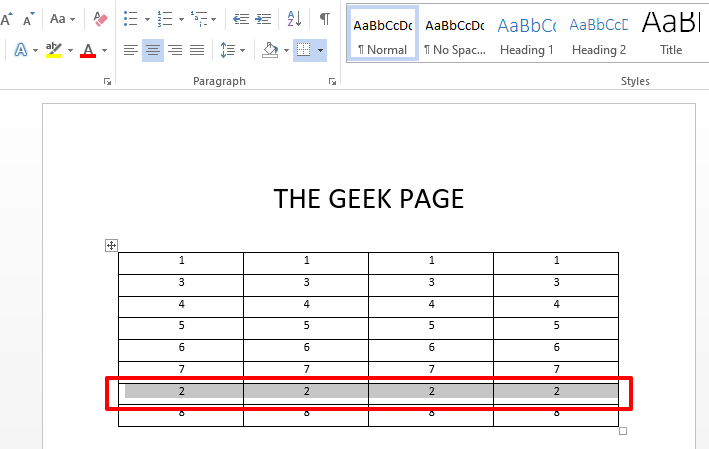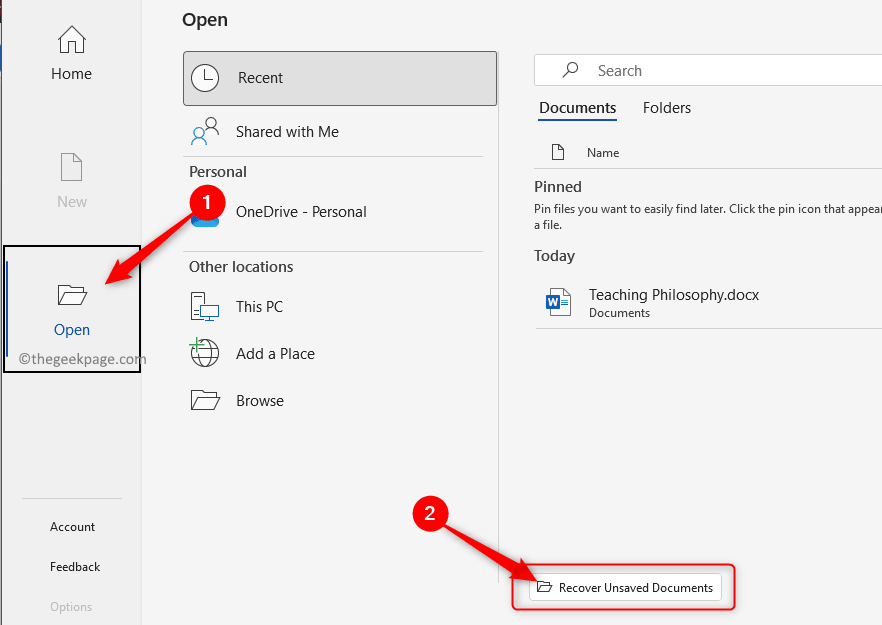Premikanje vrstice v tabeli v Excelovi datoteki je za vas morda lahka naloga. Kaj pa Microsoft Word? Recimo, da imate vrstico ali niz vrstic v tabeli v dokumentu Microsoft Word. Celotno vrstico(e) želite premakniti navzgor ali navzdol. Najpreprostejši način bi bil, da uporabite nekaj tipk na tipkovnici. Ja, prav ste slišali. To nalogo lahko opravite samo s pomočjo nekaterih tipk na tipkovnici.
Berite dalje, če želite izvedeti, kako lahko preprosto premikate vrstice navzgor ali navzdol v tabeli Microsoft Word.
Rešitev
Korak 1: V tabeli, prikazani na spodnjem posnetku zaslona, imam vrstico za vsako številko od 1 do 8. Vendar je vrstica za 2 v napačnem položaju in jo je treba premakniti navzgor. Za to, prvič, tudi izberite celotno vrstico od 2 ali kliknite kjer koli v vrsti za 2. V spodnjem primeru sem izbral celotno vrstico, vendar lahko preprosto kliknem tudi kjer koli v vrstici.
OGLAŠEVANJE
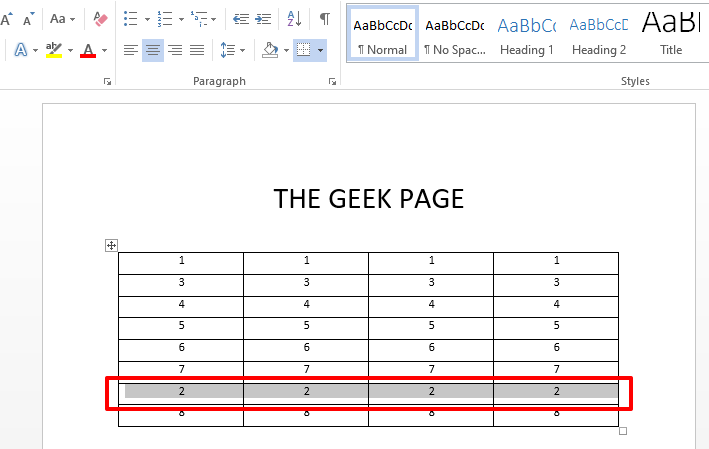
2. korak: Ko izberete vrstico, preprosto držite tipko SHIFT + ALT ključi skupaj. Zdaj, če želite, da se vrstica premakne navzgor, pritisnite
UPuščica P na tipkovnici. Če želite, da se vrstica premakne navzdol, pritisnite DOL puščico na tipkovnici. To bi celotno vrstico premaknilo navzgor ali navzdol.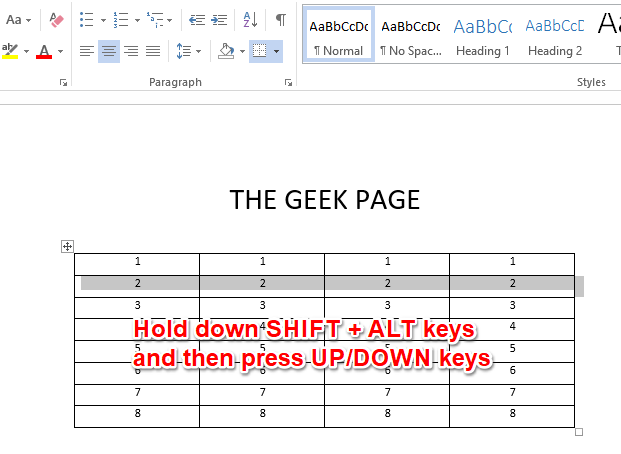
3. korak: Z istim trikom lahko premaknete tudi cel blok vrstic. V tem primeru morate samo izbrati celoten blok vrstic. Ko je blok vrstic izbran, preprosto držite tipko SHIFT + ALT tipke in nato pritisnite GOR ali DOL puščice, tako kot je bilo storjeno v zgornjem koraku za premikanje celotnega bloka navzgor ali navzdol. to je to.
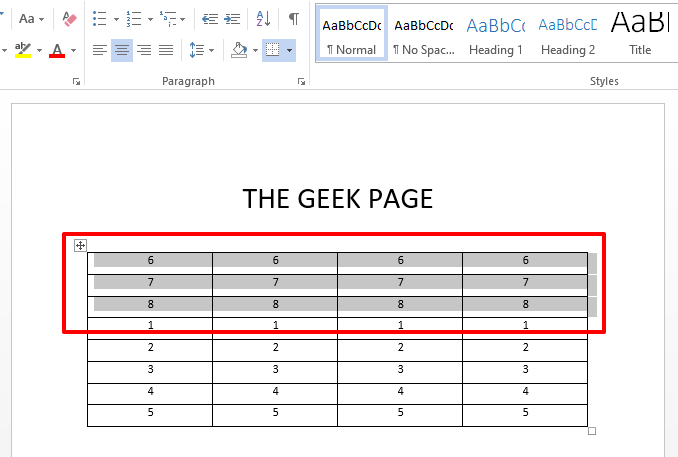
V razdelku za komentarje nam povejte, ali se vam je članek zdel koristen.
Korak 1 - Prenesite orodje za popravilo računalnika Restoro od tukaj
2. korak - Kliknite Začni skeniranje, da samodejno poiščete in odpravite katero koli težavo z računalnikom.